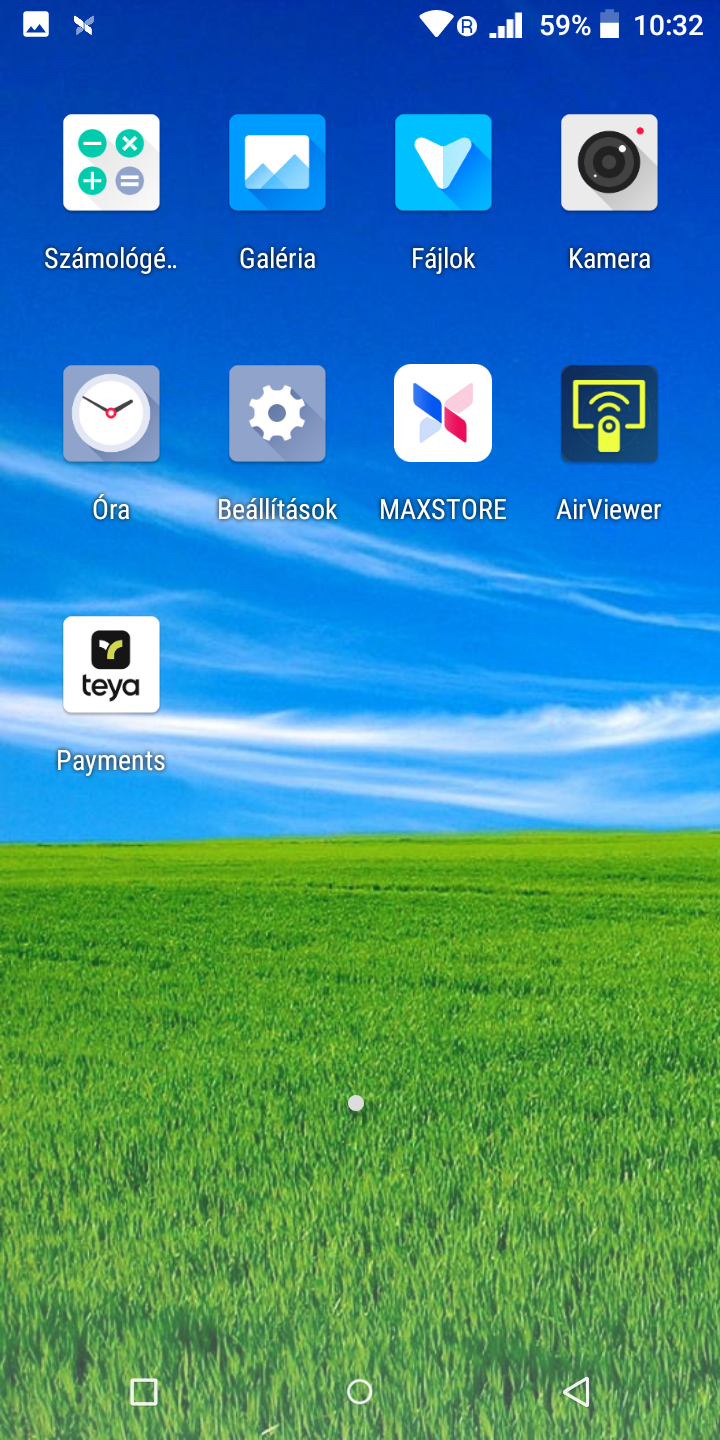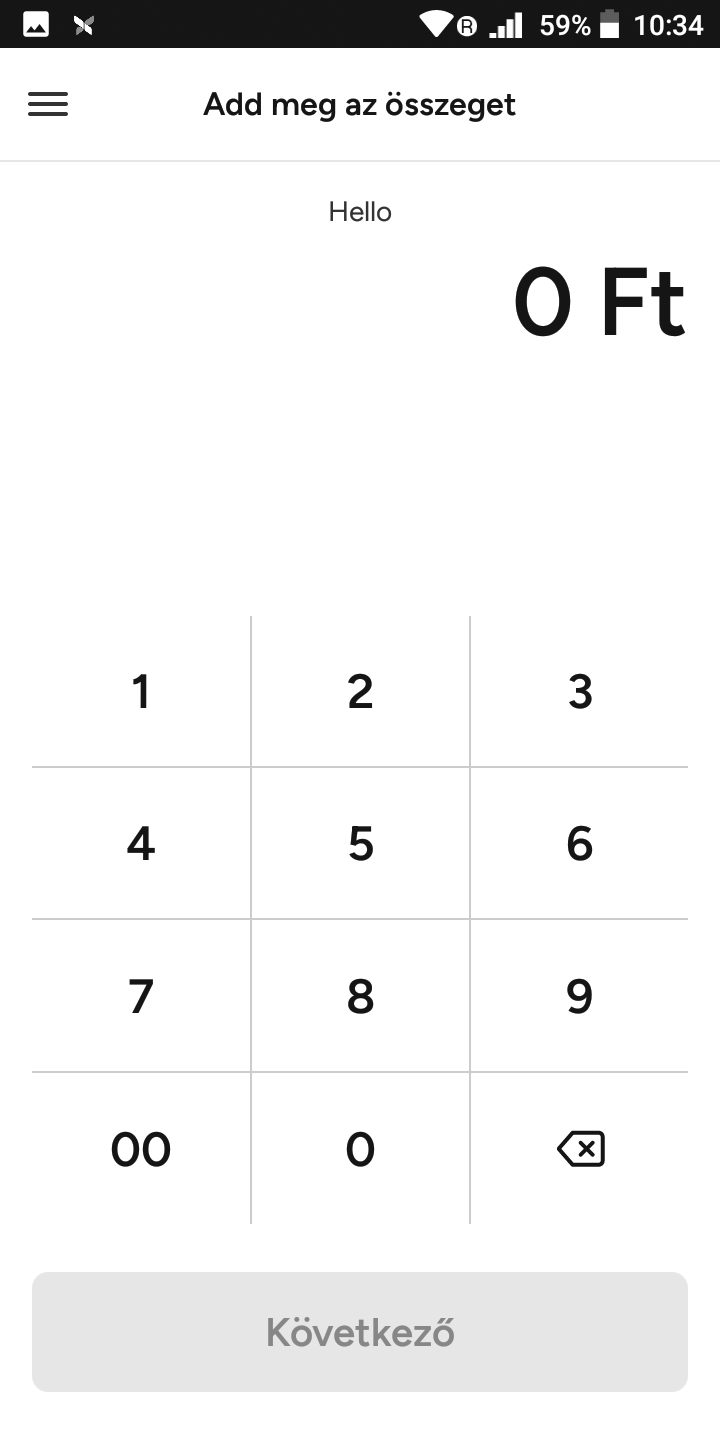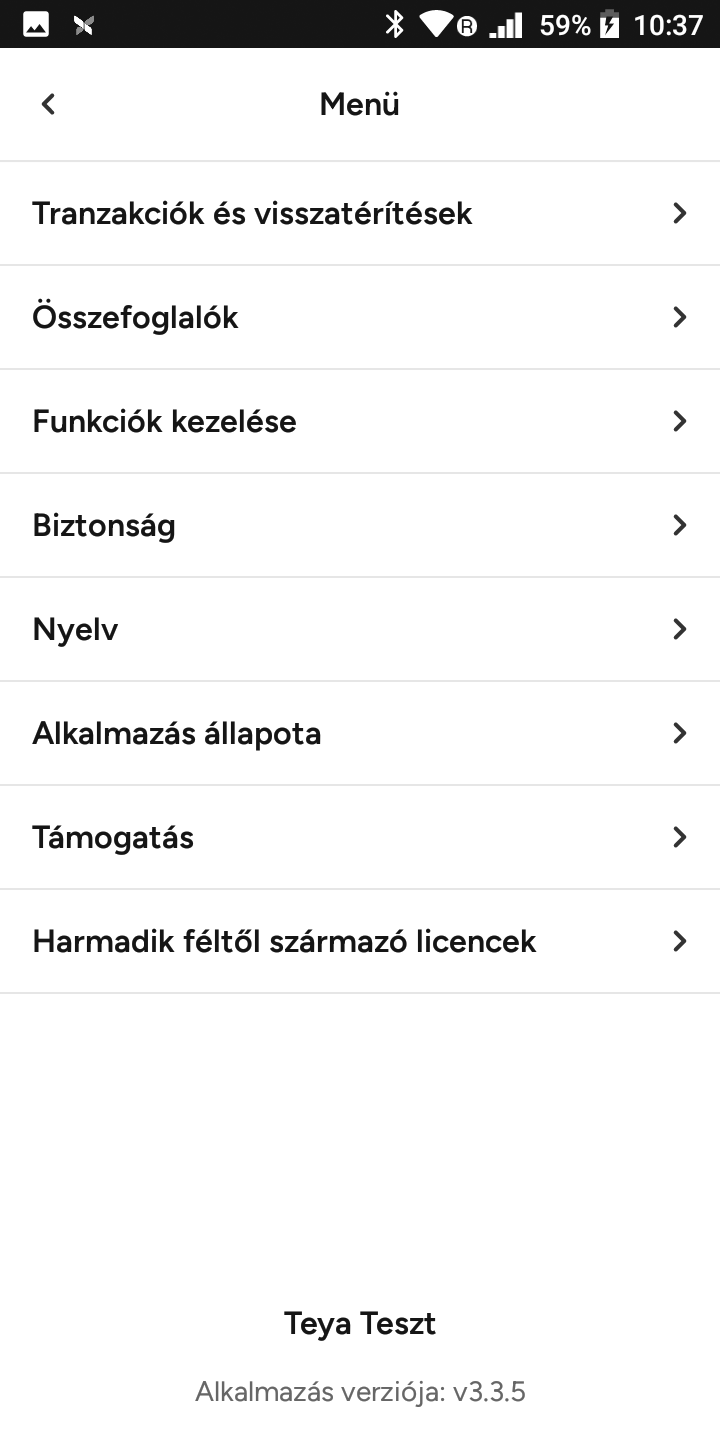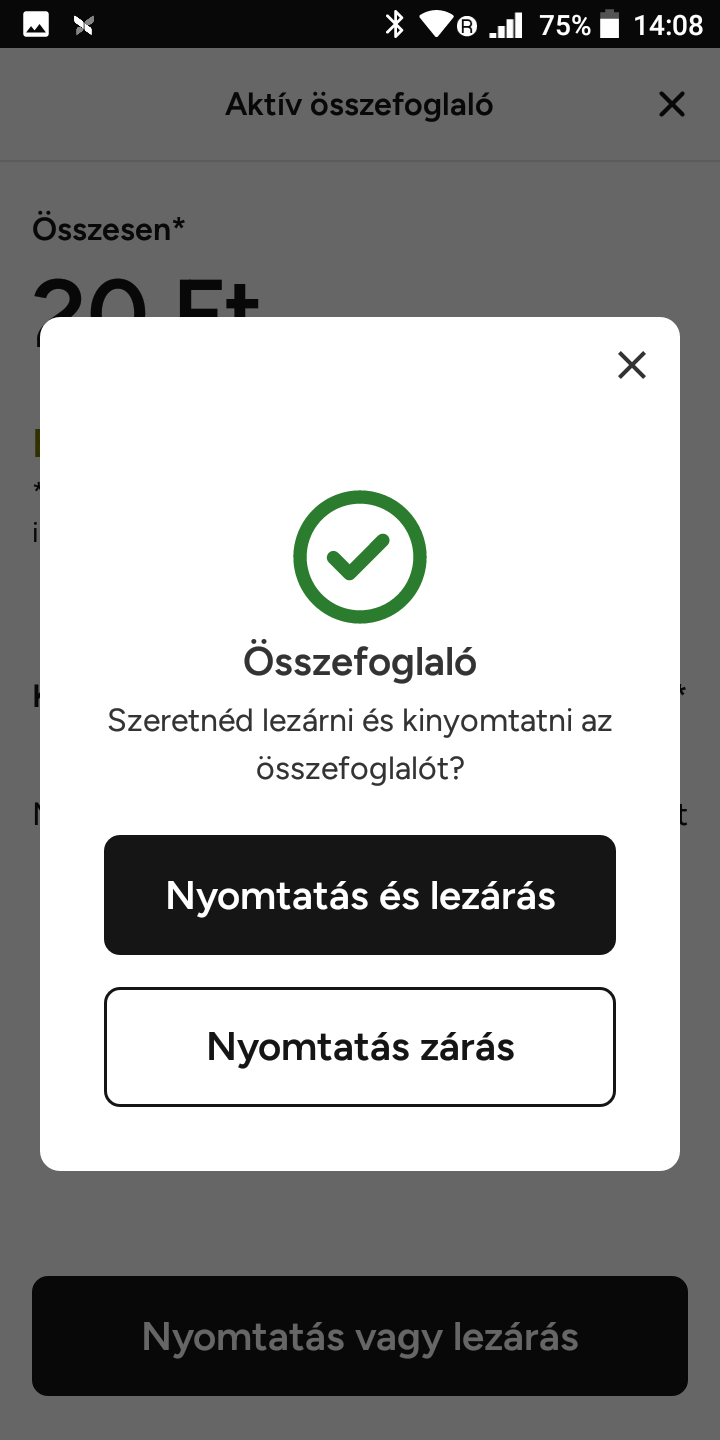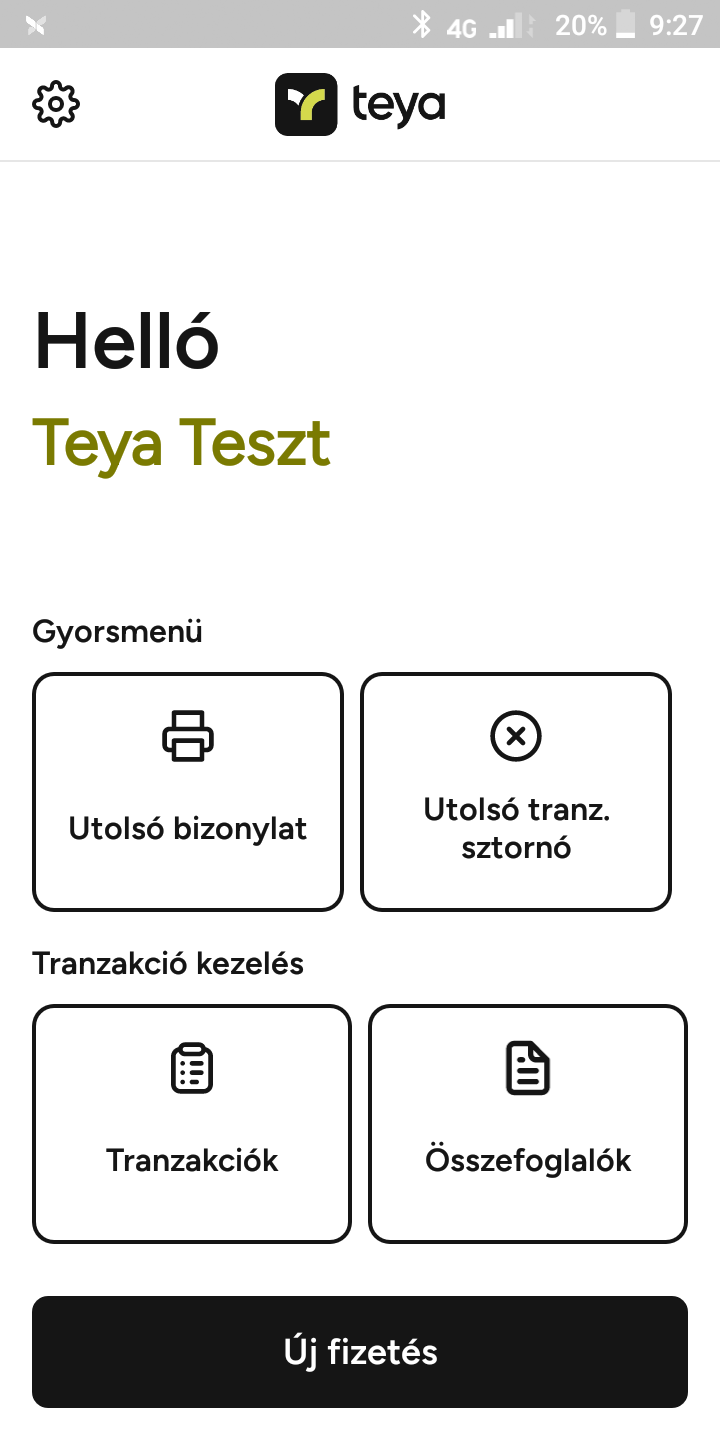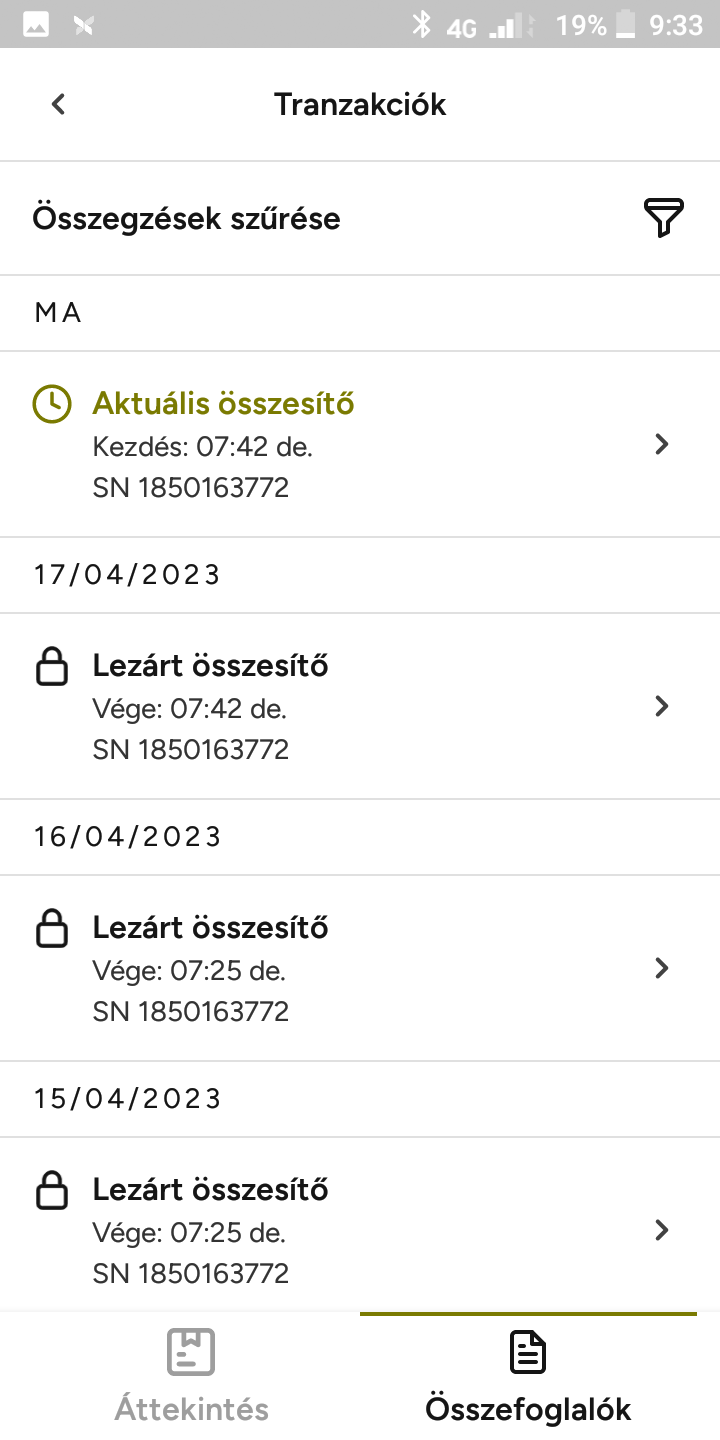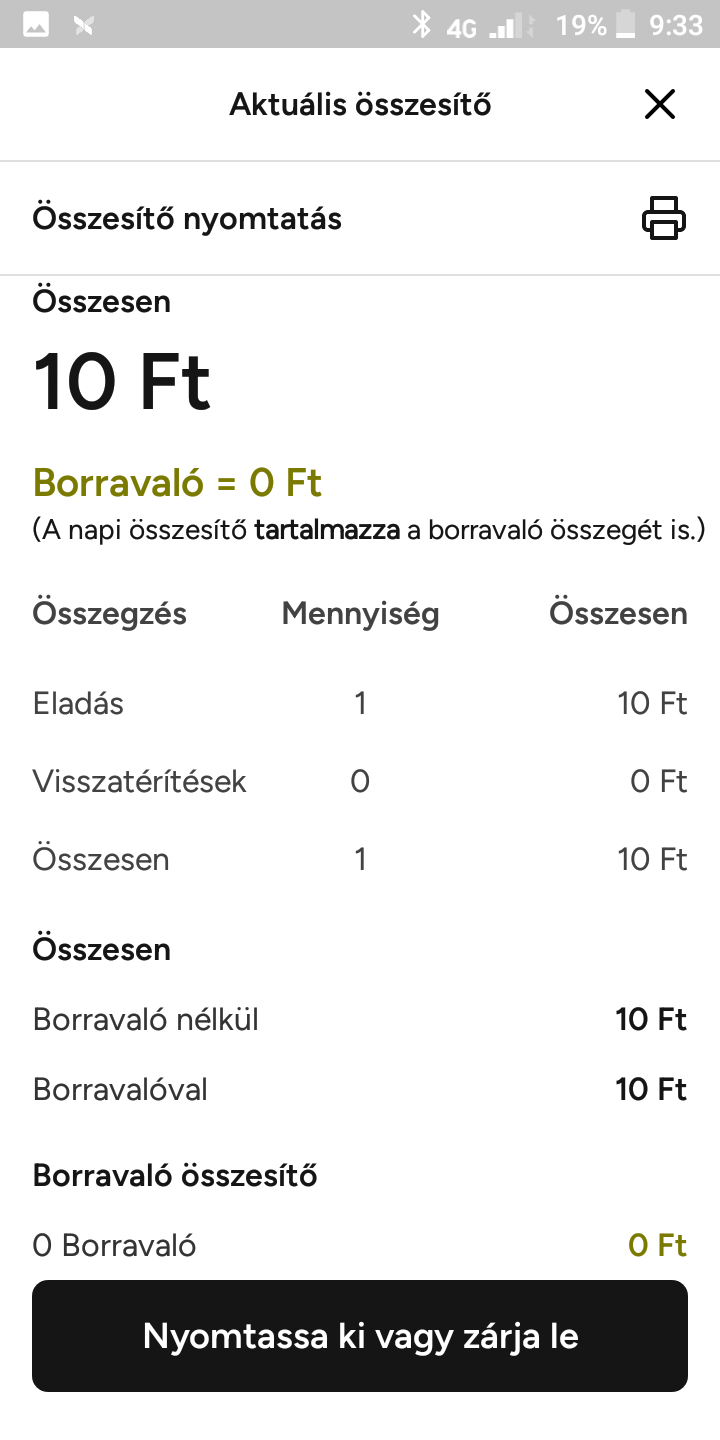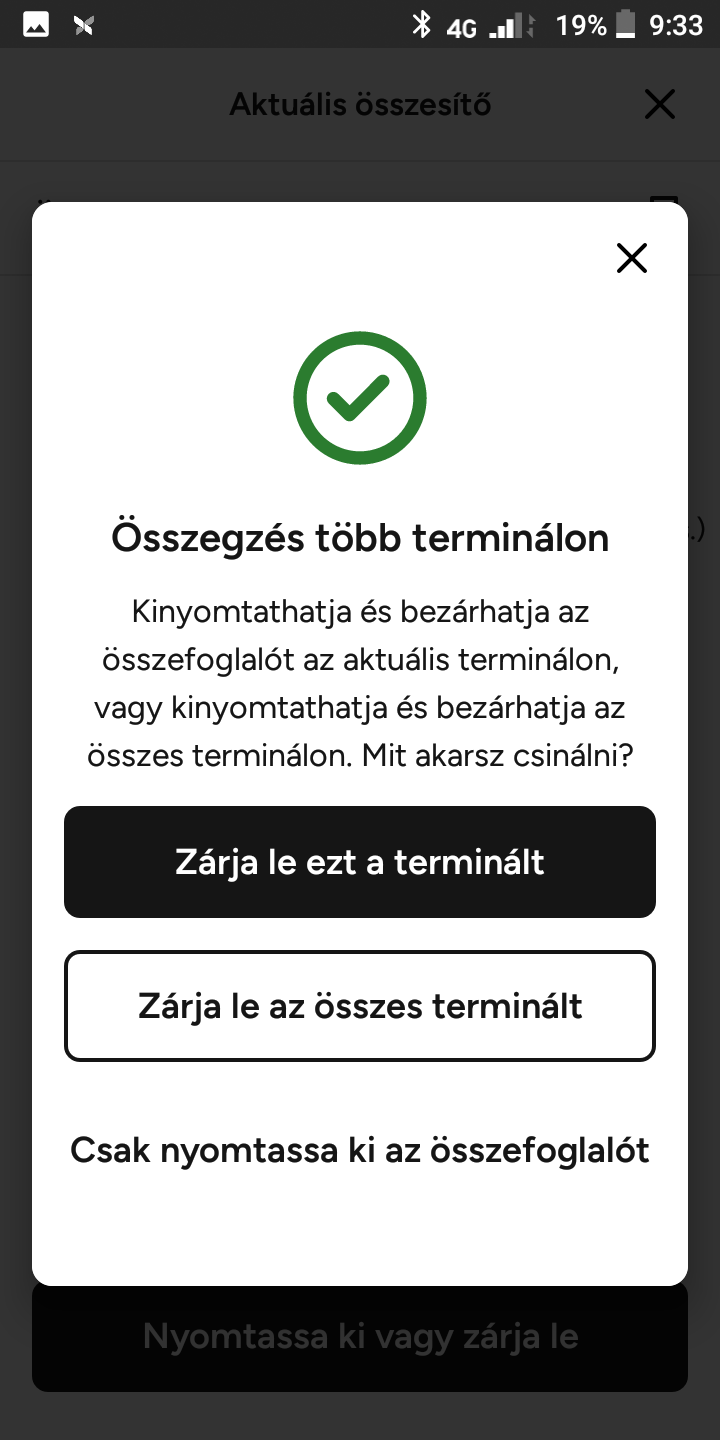Összefoglalók
Updated
A terminál összesítője az adott nap eladásainak, visszatérítéseinek és a borravalónak a teljes összegét mutatja. A nap folyamán bármikor áttekintheted a tranzakciókat és nyomtathatsz részösszesítőt anélkül, hogy napzárást kellene végezned.
Fontos: Az Összefoglalókat a menedzser PIN megadásával érheted el. A menedzser PIN-kód az alkalmazás kezdeti konfigurálása során kerül beállítása, és megváltoztatható Menü > Biztonság menüpontban. A módosításához meg kell adnod a jelenlegi PIN-kódot. |
Összefoglalók nyomtatása a tranzakciók nullára állítása nélkül (Részösszeg nyomtatása)
Indítsd el az alkalmazást a Payments ikonra kattintva a készülék főképernyőjén.
Ez megnyitja az alkalmazás főablakát. Kattints a Menü gombra a bal felső sarokban.
Válaszd az Összefoglalók menüpontot.
Kattints az Aktív összefoglalók sorra. Az aktuális összegzés lime zöld színnel jelenik meg.
Válaszd az Összefoglaló nyomtatása opciót.
Ha nem szeretnéd kinyomtatni ezeket az információkat, egyszerűen kattints az X gombra a jobb felső sarokban, és zárd be az ablakot.
Ha ki szeretnéd nyomtatni az információkat, kattints a Részösszeg gombra.
|
|
|
|
|
Összefoglalók nyomtatása és a terminál lezárása
A terminál tranzakciói automatikusan feldolgozásra kerülnek egyik napról a másikra, nincs teendőd ezzel kapcsolatban.
A feldolgozás egyik napról a másikra történik – az összefoglalókban látni fogod, hogy az elmúlt nap lezártként jelenik meg és a címe lezárt összefoglaló. Azonban ha szeretnéd a műszak vagy a nap végén lezárni az összesítést és kinyomtatni, ezt minden további nélkül megteheted. Ez lenullázza
az aktuális számlálót a terminálodon.
Megjegyzés: Ha aznap még nem történt tranzakció a teminálon, a képernyőn a következő üzenet jelenik meg: "A jelenlegi összefoglaló még nem tartalmaz tranzakciókat" |
Indítsd el a Payments alkalmazást annak ikonjára kattintva a készülék főképernyőjén.
Ez megnyitja az alkalmazás főablakát. Válaszd a Menü gombot a bal felső sarokban.
Kattints az Aktív összefoglalók sorra. Az aktuális összegzés lime zöld színnel jelenik meg.
Ezzel megnyílik egy ablak az aktuális összegzéssel. Válaszd az Összefoglaló nyomtatása opciót.
Majd kattints a Nyomtatás és lezárás gombra a napzárás elvégzéséhez.
|
|
|
|
|
Hasznos tipp: Ha több terminállal rendelkezel, és egyszerre szeretnéd lezárni őket, most megteheted. A terminál bezárása helyett válaszd ki az Összes terminál lezárása lehetőséget. |
Megjegyzés: Ha a készülék akkumulátorának 10% vagy kevesebb a töltöttsége, akkor nagy valószínűséggel nem nyomtatja ki az összefoglalót. Csatlakoztasd az eszközt a töltőhöz, majd próbáld újra. |